
最近、一部の win11 ユーザーが win11 フォントの表示が不完全であるという問題を報告しています。これは実際には win11 のバグが原因です。このバグが発生した場合は、グラフィック カード ドライバーを更新するか、グラフィック カード ドライバーを変更してみてください。グラフィックスカードのカラー設定で解決できるので、一緒に試してみましょう。
方法 1:
1. まず、下部のスタート メニューを右クリックし、「デバイス マネージャー」を開きます。 "

2. 次に、[ディスプレイ アダプター] を展開し、以下のグラフィック カード デバイスをダブルクリックして開きます。
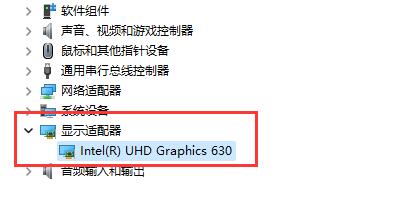
3. ドライバーの下で、[ドライバーの更新] をクリックします。

4. 最後に、[自動的に検索する] を選択します。ドライバー」を参照して、アップデートの完了後に問題が解決できるかどうかを確認してください。
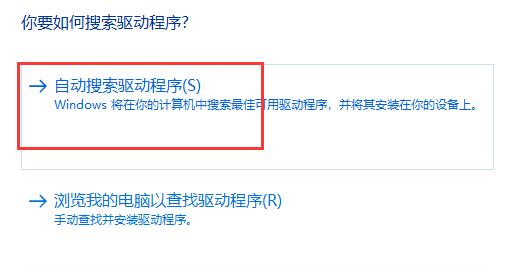
方法 2:
1. ドライバーの更新が機能しない場合は、「グラフィック カード コントロール パネル」を開いてみてください。
2 をクリックし、左上隅の [表示] をクリックし、「解像度の変更」と入力します。
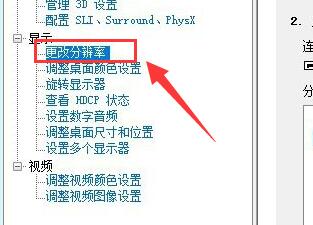
3. 最後に、出力カラー形式を「RGB」に変更し、出力カラーを変更します。深さを「8bpc」にしてそのままにして問題を解決します。
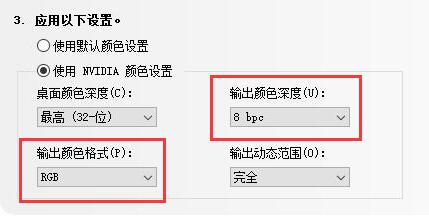
以上がwin11で不完全なフォント表示の問題を解決するためのヒントの詳細内容です。詳細については、PHP 中国語 Web サイトの他の関連記事を参照してください。